Team Fortress 2 appelé aussi TF2 est un jeu de tir à la première personne, sorti le 10 octobre 2007. Dans le jeu, les joueurs choisiront neuf armées différentes qui ont des capacités de combat et des caractéristiques différentes, ils collaborent avec les coéquipiers dans différents modes de jeu pour vaincre les ennemis. Ce jeu prend en charge le système Windows, macOS, Linux, PS3, XBOX 360.
La plupart des joueurs de TF2 ont souvent besoin d'enregistrer une vidéo et veulent les partager sur les sites Web. Dans cet article, nous vous présentons comment enregistrer une vidéo TF2 sur PC et Mac.

Partie 1. Enregistrer une vidéo TF2 sur PC et Mac avec Aiseesoft Screen Recorder
Aiseesoft Screen Recorder est un enregistreur vidéo professionnel qui peut vous aider à enregistrer une vidéo TF2 sur PC et Mac de haute qualité. A part la fonction d'enregistrement vidéo, ce programme vous permet aussi d'enregistrer les fichiers audio et de prendre une capture d'écran. Maintenant, suivez les étapes en détail pour enregistrer une partie de TF2.
Aiseesoft Screen Recorder
- Enregistrer une partie de TF2 et les autres jeux vidéo, tels que, enregistrer Les Sims 4, Clash Royale, Minecraft, Overwatch, PUBG, Fortnite, etc., sur PC et Mac.
- Effectuer l'enregistrement des activités sur l'écran de PC ou Mac, comme des appels vidéo/audio, une vidéo de la webcam, une visioconférence, des jeux, etc.
- Capturer l'écran dans la zone sélectionnée ou en plein écran en format MP4, AVI, MOV, WMV, etc.
- Enregistrer les fichiers audio depuis le son système ou le son du microphone en format MP3, M4A, WMA, AAC, etc.
- Éditer et annoter une vidéo en cours de l'enregistrement vidéo.
Étape 1 Lancer le logiciel sur l'ordinateur
Démarrez ce programme après avoir téléchargé et installé le logiciel. Dans l'interface principale, choisissez « Enregistreur Vidéo ».
 Lancer le logiciel sur l'ordinateur
Lancer le logiciel sur l'ordinateur
Étape 2 Définir les préférences vidéo
Cliquez sur l'icône en forme d'engrenage pour accéder à la fenêtre de préférences. Dans la section « Sortie », vous pouvez définir le format de sortie, comme MP4, WMV, AVI, GIF, etc., et la qualité vidéo comme La plus haute, Haute, Moyenne, Basse, etc.
 Définir les préférences vidéo
Définir les préférences vidéo
Étape 3 Personnaliser la zone d'enregistrement et le son
Vous pouvez enregistrer une vidéo TF2 en plein écran ou dans la zone sélectionnée. Personnalisez la zone d'enregistrement par déplacer le curseur.
Si vous voulez enregistrer le son dans le jeu, activez le bouton « Son Système », désactivez le bouton « Microphone » si vous ne voulez pas enregistrer la voix externe.
 Personnaliser la zone d'enregistrement et le son
Personnaliser la zone d'enregistrement et le son
Étape 4 Commencer à enregistrer une vidéo TF2
Lorsque vous voulez enregistrer le jeu, jouez au jeu TF2 et cliquez sur « REC ». Après trois secondes de rebours, l'enregistrement commencera. Vous pouvez aussi éditer et annoter la vidéo en cours de l'enregistrement pour créer un tutoriel de jeu.
Lors que l'enregistrement terminé, cliquez sur « Arrêter ». Enfin, cliquez sur le bouton « Enregistrer » pour sauvegarder la vidéo enregistrée sur votre ordinateur.
Partie 2. Enregistrer une vidéo TF2 sur PC et Mac en ligne
Pour les joueurs de TF2 qui ne veulent pas télécharger un logiciel tiers et ont tendance à enregistrer une vidéo sans logiciel. Aiseesoft Enregistreur d'Écran Gratuit est un outil très facile à utiliser. Il prend en charge les formats populaires comme MP4, WMV, GIF, AVI, etc.
Vous pouvez aussi pré-visualiser les vidéos enregistrées et les partager sur les plates-formes sociales. Si vous êtes la première fois d'utiliser cet outil, téléchargez d'abord Aiseesoft Launcher par cliquer sur « Commencer à Enregistrer » et l'installez par suivre les instructions indiquées.
Étape 1 Cliquez sur « Commencer à Enregistrer » pour accéder à l'interface d'enregistrement.
Étape 2 Puis, vous pouvez régler la zone d'enregistrement par maintenir le bouton gauche de la souris et faire glisser la souris sur le bureau de votre ordinateur.
Étape 3 Cliquez sur le bouton « Réglage » au-dessous « REC », vous pouvez définir les préférence. Quand vous êtes prêt, ouvrez le jeu TF2, cliquez sur « REC » pour lancer l'enregistrement.
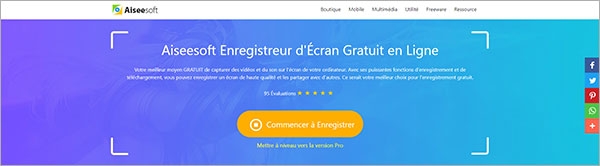 Aiseesoft Enregistreur d'Écran Gratuit
Aiseesoft Enregistreur d'Écran Gratuit
Partie 3. Enregistrer une vidéo TF2 sur PC et Mac avec OBS
OBS est un logiciel gratuit de capture d'écran qui supporte le système Windows, macOS, Linux. Avec cet outil, vous pouvez enregistrer et créer un jeu vidéo facilement. Donc, vous pouvez aussi l'utiliser pour enregistrer une partie de TF2.
Étape 1 Téléchargez et installez OBS sur votre ordinateur. Puis, démarrez ce programme.
Étape 2 Dans la section « Scènes », cliquez sur le bouton « Ajouter » pour ajouter et nommer une nouvelle scène. Puis, cliquez sur « Ajouter » dans le cadre de « Sources » et choisissez l'option « Capture de jeu » ou « Capture de fenêtre ».
Étape 3 Cliquez sur « Paramètres » en bas à droit pour accéder à l'interface de préférences. Ici, Vous pouvez définir le format de sortie, modifier la résolution vidéo, etc.
Étape 4 Quand vous voulez enregistrer le jeu, ouvrez le jeu TF2 et cliquez sur « Démarrer l'enregistrement », l'enregistrement commencera.
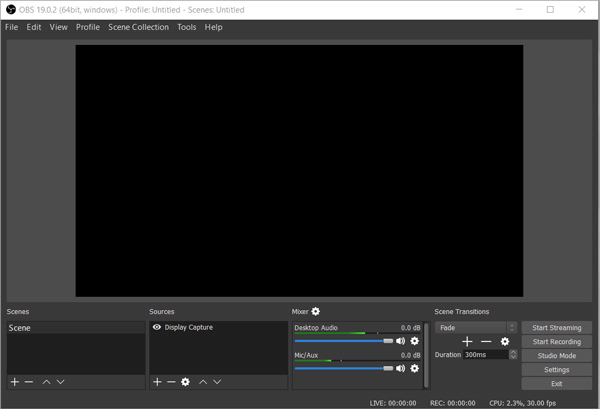 Enregistrer une vidéo TF2 sur PC et Mac avec OBS
Enregistrer une vidéo TF2 sur PC et Mac avec OBS
Conclusion
Cet article vous présente 3 méthodes pour enregistrer une vidéo TF2 sur PC et Mac, par Aiseesoft Screen Recorder, par OBS et en ligne. Vous pouvez choisir une façon la plus adaptée pour vous. Nous espérons que les informations peuvent vous offrir l'aide, si vous avez certaines questions, veuillez laisser vos commentaires ci-dessous !
Que pensez-vous de cet article ?
Note : 4,6 / 5 (basé sur 65 votes)
 Rejoignez la discussion et partagez votre voix ici
Rejoignez la discussion et partagez votre voix ici







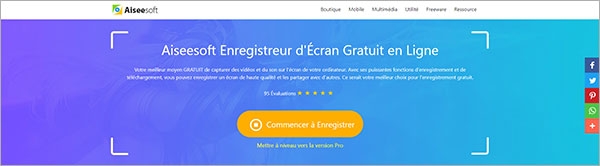
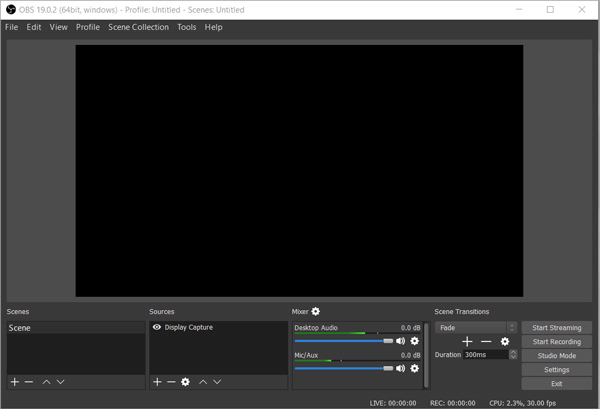
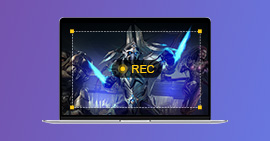 Enregistrer un gameplay sur PC
Enregistrer un gameplay sur PC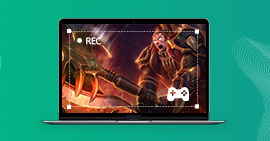 Logiciel pour enregistrer une vidéo de jeux sur PC
Logiciel pour enregistrer une vidéo de jeux sur PC Les meilleurs jeux Android gratuits
Les meilleurs jeux Android gratuits
